Иногда людям приходится менять номер телефона, но с этим могут возникнуть проблемы в мессенджерах. В WhatsApp для этого есть простая функция переноса аккаунта на новый номер.
В России при смене оператора люди могут сохранить за собой номер телефона, но это не получится сделать, если «симка» была зарегистрирована на другого человека. К тому же часто люди покупают новые SIM-карты при переезде в другой регион или страну.
Разработчики WhatsApp предусмотрели, что пользователи могут иногда менять номер. Для этого в настройках есть специальный пункт.
В WhatsApp для iPhone нужно зайти в «Настройки» → «Учетная запись» → «Изменить номер»:
В приложении нужно зайти в «Настройки» → «Аккаунт» → «Изменить номер»:
История сообщений в WhatsApp не призывается к номеру телефона, поэтому при смене устройств вся история может потеряться. Все сообщения останутся, если менять «симки» в одном телефоне. Также при переносе аккаунта сохраняется список контактов и групп, в которых состоял пользователь.
Перед сменой номера лучше предупредить людей из списка контактов — WhatsApp это предложит сделать сам. Потому что в будущем другие пользователи не смогут связаться с вами по старому номеру.
Благодаря тому, что все онлайн-сервисы, которыми мы сегодня пользуемся, работают на основе облачных технологий, проблема потери данных практически перестала существовать. Даже переписка из WhatsApp хранится не только в памяти вашего смартфона, но и в облаке. Поэтому при смене устройства сообщения не пропадут, ведь вы в любой момент сможете восстановить их на новом устройстве без потерь. Главное авторизоваться с того же номера телефона, к которому они были привязаны изначально. Но что делать, если нужно сменить сам номер?

Если вы меняете номер телефона на новый, но не хотите потерять переписку и все свои группы в WhatsApp, в мессенджере предусмотрен специальный инструмент, который позволяет привязать уже существующий аккаунт к новому номеру. Главное, чтобы на этот номер ранее не была зарегистрирована другая учетная запись WhatsApp. В этом случае произвести перепривязку не удастся из соображений безопасности.
Как привязать WhatsApp к другому номеру
- Вставьте новую SIM-карту в ваш старый смартфон с WhatsApp (перепривязать номер на новом смартфоне не выйдет);
- Запустите WhatsApp и перейдите в «Настройки» — «Аккаунт» — «Изменить номер»;
- Введите свой старый номер в верхнее поле;
- Введите свой новый номер в нижнее поле и нажмите «Далее»;
- Нажмите «Готово» и подтвердите свой номер телефона кодом из SMS, который придет на новый номер.


Читайте также: Как защитить WhatsApp на Android отпечатком пальца
После привязки аккаунта к новому номеру телефона, пользователи из вашего списка контактов не узнают об этом автоматически, поэтому мы бы рекомендовали известить их. Для этого на стадии привязки вы можете отправить всем или выбранным абонентам оповещение о том, что вы меняете номер телефона и теперь будете доступны только по нему. Правда, даже если вы этого не сделаете, то из их списка контактов ваша учетная запись всё равно не удалится. Поэтому функцию оповещения можно считать факультативной.
Главная » Инструкции » Как в WhatsApp сменить привязанный номер или использовать два
Большинство современных смартфонов поддерживает две симкарты и более. Один номер телефона используется для работы, а другой для неформального общения с друзьями и знакомыми. Разработчики мессенджера встроили полезную функцию, которая позволяет привязать ватсап к другому номеру телефона. Главное, чтобы он ранее не был зарегистрирован в системе. Эта статья подробно расскажет, как привязать 2 номера к мессенджеру, зарегистрировать приложение на новую сим -карту и оповестить всех друзей о смене номере.

Содержание
- Ватсап привязывается к номеру или к телефону
- Как изменить привязанный номер к WhatsApp
- Если устройство не меняется
- При смене устройства
- Важно оповестить контакты о смене номера
- Разрешается ли привязывать сразу 2 номера
- Возможно ли привязать чужой номер телефона
Ватсап привязывается к номеру или к телефону
При авторизации пользователя приложение Ватсап просит ввести номер мобильного телефона и отправляет подтверждающий код по СМС- рассылке, поэтому мессенджер привязывается к номеру телефона. В памяти смартфона остается лишь резервная копия, которая хранится в папке с названием « Ватсап». Из этого файла можно восстановить историю переписок, список контактов и мультимедийные данные на новое устройство.
Как изменить привязанный номер к WhatsApp
Если пользователь решил сменить номер мобильного телефона, то ему нужно убедиться, что старый номер зарегистрирован и в системе. Чтобы точно узнать эту информацию нужно:
- Запустить мессенджер на смартфоне.
- Нажать значок троеточия и указать пункт « Настройки».
- Нажать на миниатюру со своей фотографией, которая указана в профиле. Там будет содержаться информация о номере телефона, привязанного к аккаунту.
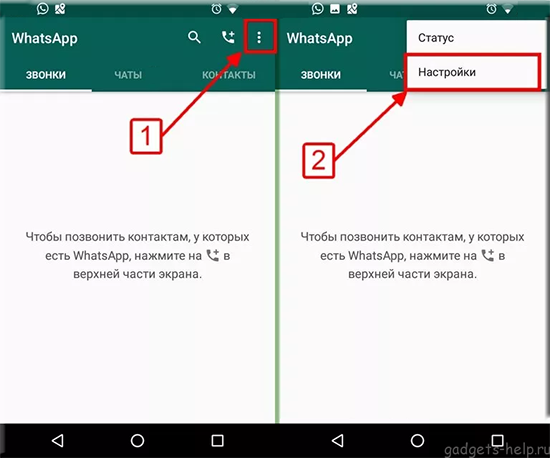
Если старый номер телефона зарегистрирован в системе под аккаунтом пользователя, можно перейти к изменению номера.
Если устройство не меняется
Если пользователь хочет привязать новый номер к старому телефону, нужно вставить сим- карту в мобильное устройство и следовать инструкции:
- Запустить мессенджер на смартфоне.
- Нажать на иконку с тремя точками, расположенную в правом верхнем углу.
- Указать пункт « Настройки».
- Из списка выбрать пункт « Аккаунт».
- Перейти к разделу « Изменить номер».
- Нажать клавишу « Далее».
- На экране смартфона откроется две формы для ввода номеров телефона. Их нужно указывать через комбинацию «+7» без пробелов и других символов. В первом поле нужно указать старый номер, а во второй новый номер телефона.
- Нажать клавишу « Далее».
- Нажать клавишу « Готово».
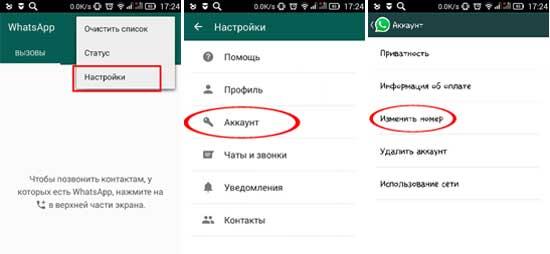
Это первая часть смены номера в системе. Теперь нужно подтвердить свой номер телефона и зарегистрировать его в системе, для этого следует:
- Выйдите из приложения Ватсап и перезагрузите телефон.
- Войдите в аккаунт мессенджера. Для этого введите новый номер через +7 и выберите страну из предложенного списка.
- Нажмите клавишу «Далее» На новую сим- карту придет код подтверждения из 6 цифр. Если этого не произошло, нужно запросить код повторно или нажать на клавишу «Позвонить мне» и прослушать код в аудиоформате.
- Укажите действующий код в форму и нажмите клавишу « Далее».
Эта инструкция позволяет привязать ватсап к своему телефону на операционной системе Андроид и Айос при смене номера. После входа в систему под новым номером, старый автоматически становится неактивным и больше не может использоваться для входа в аккаунт и совершения звонков.
При смене устройства
Если пользователь решил поменять номер и мобильный телефон нужно следовать этой инструкции:
- Чтобы не потерять данные из Ватсапа, нужно создать резервную копию в облачном хранилище Гугл Диск или iCloud в зависимости от операционной системы гаджета.
- Убедиться, что дубликат находится в облаке.
- Вставить в новый смартфон купленную сим- карту.
- Загрузить приложение Ватсап из Плей Маркета или Эп Стор.
- Нажать на клавишу «Регистрация нового пользователя»
- Указать новый номер телефона через +7 и нажать клавишу « Далее».
- Ввести код из 6 знаков в форму, который придет по СМС.
- Восстановить резервную копию на новом смартфоне.
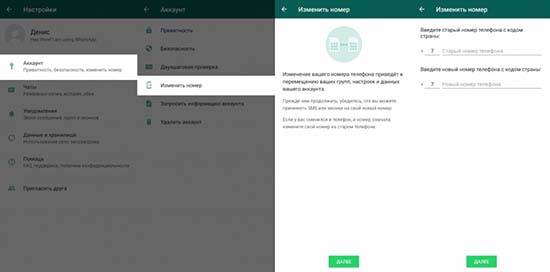
По этой инструкции можно привязать ватсап к другому телефону при смене номера. Вся история переписок, контакты и другие данные из приложения будут отображаться на новом устройстве.
Важно оповестить контакты о смене номера
При смене номера первым делом нужно оповестить всех друзей и знакомый о новом номере, чтобы не пропустить важные звонки и сообщений. Лучше сообщить свои новые контакты пользователям Ватсапа в процессе смены номера. Для этого следует:
- Запустить приложение.
- Выбрать клавишу «Настройки».
- Раздел «Аккаунт».
- Нажать пункт «Изменить номер».
- Указать старый и новый номер мобильного телефона через +7 без пробелов.
- Нажать клавишу «Далее».
- Выбрать пункт «Известить контакты». Укажите галочку напротив раздела « Все контакты» или « Контакты, с которыми есть чат».
- Нажмите клавишу « Готово». Друзьям и знакомым придет сообщение, о вашей смене номера телефона.
На смартфонах Андроид функция оповещения работает в автоматическом режиме в последней версии Ватсап. Она отправляет текстовые извещения всем пользователям из телефонной книги. Если сообщения о смене номера не отправляются по умолчанию нужно зайти в Плей Маркет и обновить мессенджер до последней версии. Скоро эта опция должна появиться на Айфонах, но пока оповещения нужно выполнить в ручном режиме.
В большинстве смартфонов есть разъемы для двух сим- карты, поэтому для пользователей остается актуален вопрос, « как привязать ватсап к двум номерам?». Разработчики мессенджера не предусмотрели такой опции, но к счастью есть специальные программы, которые позволяют пользоваться приложением сразу с двух номеров. Для Андроида можно загрузить бесплатное приложение Parallel Space из Плей Маркета и выполнить настройки по инструкции, чтобы привязать вторую симку к ватсапу:
- Загрузить Parallel Space и запустить его на смартфоне.
- Выбрать «Ватсап».
- Нажать на клавишу «Добавить в Parallel Space».
- Создайте дубликат Ватсапа, следуя подсказкам программы. Перенесите ярлык на главную страницу экрана.
- Войдите в копию Ватсап и укажите новый номер телефона, введите СМС.
Теперь можно пользоваться Ватсапом с двух номеров одновременно. Еще один способ, как пользоваться мессенджером с двух номеров на одном мобильном устройстве:
- Загрузить программу GBWA и запустить ее на смартфоне.
- В меню телефона нажмите клавишу «Настройки».
- Укажите раздел «Безопасность».
- Из предложенного списка выберете «Управление устройствами».
- Найдите в списке пункт «Неизвестные источники» и приведите галочку в активное положение.
- Сохраните изменения в настройках.
- Ввести новый номер телефона в приложении GBWA и код из СМС.
- На экране будет создан дубликат приложения, который можно использовать со второго номера.
Эти способы особенно удобны, чтобы пользоваться приложением для быстрых сообщений на телефоне и планшете, включив веб. Версию.
Возможно ли привязать чужой номер телефона
Разработчики мессенджера заботятся о конфиденциальности данных пользователя, поэтому привязать ватсап к чужому телефону нельзя. Если номер был ранее зарегистрирован в системе, то его нельзя использовать повторно. При вводе номера телефона и пароля из СМС система выдаст ошибку и не даст зайти в чужой аккаунт. Привязать свой второй номер телефона можно только при помощи сторонних программ на одном смартфоне.
Если вы решили изменить номер телефона, не обязательно отказываться от старого аккаунта Ватсапп и создавать новый, как делают некоторые пользователи. Специально для этих целей разработчики предусмотрели возможность переноса профиля на новый номер. Для выполнения этой процедуры у вас должен быть доступ к старой СИМ-карте и новой.
Если у вас отсутствует доступ к старому телефону, осуществить перенос аккаунте не получится, так как на него необходимо принять СМС. Однако вы можете восстановить симкарту. Для этого позвоните своему оператору, и вам подскажут, как вернуть доступ к старому номеру. Как правило, процедура занимает не более суток.

Пошаговая инструкция как перенести Ватсапп
Чтобы перепривязать аккаунт Ватсапп нужно выполнить всего несколько действий:
- Откройте мессенджер https://whats-app.ru/ и авторизируйтесь со старым телефоном, если еще на авторизированы.
- Коснитесь значка меню на главном экране, затем тапните по пункту Настройки.
- Перейдите в раздел Аккаунт.
- Выберите пункт Изменить номер.
- Прочитайте информацию к чему приведет данная операция, затем нажмите кнопку Далее.
- В верхнем поле введите старый номер телефона, а в нижнем – новый. Код страны указывать не нужно, так как он уже вписан. Чтобы продолжить, тапните по кнопке Далее
- Введите код из СМС, который пришел на старый телефон, и нажмите кнопку Готово.
После этих действий к учетной записи будет привязан новый номер. Соответственно, авторизироваться в мессенджере вы сможете только с ним.
Имейте в виду, что ваши контакты не узнают о смене номера. Поэтому предварительно рекомендуем их известить о вашем намерении. Правда, если вы этого не сделаете, из списка контактов ваша учетная запись у них не будет удалена, то есть, как и ранее они смогут найти вас и создать чат. Также сохранятся все существующие чаты с историей переписки.
Содержание
- Функция «Изменить номер» в WhatsApp
- Как изменить номер в WhatsApp на Android
- Как изменить номер в WhatsApp на iPhone
- Дополнительно. WhatsApp для Windows
- Заключение
- Вопросы и ответы

Современные люди по различным причинам, но не так уж и редко меняют свой мобильный номер, что приводит к необходимости переводить на него массу привязанных к старой SIM-карте сервисов. С чем точно не должно возникнуть проблем при решении указанной задачи, так это с WhatsApp – создатели мессенджера предусмотрели в нём специальную функцию, позволяющую быстро заменить выступающий логином пользователя в системе номер без каких-либо проблем.
Функция «Изменить номер» в WhatsApp
Вне зависимости от используемого для доступа в WhatsApp варианта приложения (для Android или iOS), перейти на новый идентификатор в мессенджере не составит никакого труда. Причём, если провести процедуру по одной из представленных в этой статье инструкций, вы сохраните всю накопленную за время использования системы информацию (настройки, переписки, перечень групповых чатов, контакты и т.д.).
Для эффективного перехода на новый номер перед его инициацией нужно учесть некоторые моменты и обеспечить определенные условия:
- Для проведения процедуры необходимо, чтобы заменяемый номер был подтверждён в мессенджере на эксплуатируемом мобильном девайсе. То есть, если вы меняете не только SIM-карту, но и устройство, необходимо установить ВатсАп на новый смартфон и авторизоваться в нём, используя подлежащий замене, но пока что действующий номер.
Подробнее: Как установить WhatsApp на Android-смартфон и iPhone
- Идентификатор, на который осуществляется переход, должен быть действительно «новым», то есть не должен быть задействованным для авторизации в ВатсАп ранее.
- Функция «Изменить номер» подразумевает удаление учётной записи, привязанной к вашему старому идентификатору. Поэтому у ваших контактов старый номер перестанет отображаться в адресной книге WhatsApp и во избежание связанных с этим фактором проблем нужных пользователей требуется уведомить об изменениях (возможно автоматически в процессе замены своих данных).
Читайте также: Как добавить контакты в адресную книгу WhatsApp для Android и iOS
- Несмотря на то что действующий номер в результате перехода на новый «логин» будет удалён из системы обмена информацией, его можно использовать впоследствии для создания новой учётной записи WhatsApp.
Читайте также: Как зарегистрироваться в WhatsApp c Android-смартфона и iPhone
- Перед выполнением манипуляций должна быть обеспечена возможность получения SMS на новый мобильный идентификатор. Если существуют какие-либо сложности с этим вопросом, их необходимо устранить.
Читайте также: Что делать, если не приходят SMS на Android / на iPhone
- Не следует пытаться использовать функцию «Изменить номер» для временного перехода на другую уже существующую или новую учётную запись в мессенджере. В таком варианте следует покинуть систему, действуя по инструкции из материала по следующей ссылке, а затем зарегистрироваться или авторизоваться в WhatsApp.
Подробнее: Как выйти из аккаунта WhatsApp на Android / на iPhone
И также напомним о существовании возможности использовать два экземпляра приложения мессенджера на одном Android-смартфоне или iPhone, что очень удобно для владельцев нескольких аккаунтов в системе обмена информацией.
Читайте также: Как установить два экземпляра WhatsApp на один телефон
Итак, убедившись, что функция «Изменить номер» — это именно то, что вам нужно, и условия выполнения операции обеспечены, переходите к выбору инструкции в соответствии с ОС, из которой осуществляется доступ в мессенджер. Напомним, манипуляцию возможно провести только с мобильного девайса, приложение WhatsApp для Windows и веб-версия сервиса для этого не подходят.
Как изменить номер в WhatsApp на Android
Используя приложение WhatsApp для Android, процедуру изменения своего идентификатора в мессенджере проводят следующим образом.
- Откройте приложение ВатсАп на управляемом «зелёным роботом» девайсе.

- Исключительно на всякий случай создайте резервную копию существующих в ВатсАп на данный момент чатов и содержащейся в них информации.

Подробнее: Резервное копирование чатов в WhatsApp для Android
- Далее задействуйте один из двух вариантов перехода к вызову функции «Изменить номер»:
- Перейдите к просмотру информации своего профиля, действуя, как описано в статье по следующей ссылке, а затем нажмите на значение идентификатора, с которым выполнен вход в систему в настоящий момент.

Подробнее: Как посмотреть свой номер в WhatsApp для Android
- Либо выберите «Настройки» в вызываемом касанием по трём точкам вверху справа экрана ВатсАп меню, затем перейдите в раздел «Аккаунт»

и нажмите «Изменить номер».

- Перейдите к просмотру информации своего профиля, действуя, как описано в статье по следующей ссылке, а затем нажмите на значение идентификатора, с которым выполнен вход в систему в настоящий момент.
- На отобразившемся экране с описанием предполагаемой к использованию функции мессенджера коснитесь «ДАЛЕЕ».

- Теперь введите свои идентификаторы в соответствующие поля – сначала действующий в настоящий момент, а затем новый. Завершив предоставление мессенджеру сведений, нажмите «ДАЛЕЕ».

- На следующем экране у вас появится возможность проверить правильность предоставляемой системе информации, а также активировать опцию «Известить контакты». Если есть необходимость, коснитесь активирующего указанную опцию переключателя и затем выберите в списке ту или иную категорию пользователей (либо отдельных лиц, коснувшись «Настроить»), которые получат извещение о проведённой вами в WhatsApp операции.

Сформировав перечень уведомляемых об изменении вашего идентификатора контактов, нажмите «ГОТОВО» внизу экрана.

- Ожидайте прихода SMS из системы на ваш новый номер, откройте сообщение и введите содержащийся в нём код с виртуальной клавиатуры, демонстрируемой приложением ВатсАп.

- Немного подождите окончания проверки предоставленной сервису секретной комбинации цифр из СМС, после чего мессенджер выдаст сообщение: «Вы успешно сменили номер телефона с … на …». Коснитесь «ОК» в окошке с сообщением о результате операции, после чего переходите к использованию WhatsApp в обычном режиме.

Как изменить номер в WhatsApp на iPhone
Через программу WhatsApp для iOS выполнить смену своего номера, предоставляемого системе обмена информацией в качестве логина, так же просто, и в большинстве случаев безопасно, как и в среде вышеописанного Android.
- Откройте программу ВатсАп на айФоне.

- Для перестраховки на случай возникновения непредвиденных сбоев, выполните резервное копирование накопленной за время использования текущего идентификатора в чатах мессенджера информации.

Подробнее: Резервное копирование данных в WhatsApp для iPhone
- Откройте «Настройки» WhatsApp, тапнув по крайнему справа значку внизу главного экрана программы. Далее перейдите в раздел «Учётная запись» и нажмите на наименование опции «Изменить номер».

- Нажмите «Далее» в правом верхнем углу отобразившегося экрана с информацией об использовании рассматриваемой функции. Теперь введите в первое по счёту поле текущий используемый для авторизации в ВатсАп идентификатор и затем новый номер во второе. Завершив внесение данных, коснитесь «Далее» вверху справа.

- Теперь, при необходимости активируйте переключатель «Известить контакты» — эта опция предоставляет возможность автоматически отправить отдельным или всем пользователям из адресной книги вашего мессенджера уведомления о проведённой вами смене идентификатора WhatsApp.

В открывшемся списке можно выбрать абсолютно все записи в «Контактах»; только людей, с которыми открыты чаты; указать отдельных лиц-адресатов извещения, коснувшись «Настроить». Выбрав важных собеседников, тапните «Готово».

- Подтвердите верность введённого на шаге 4 этих рекомендаций нового номера ещё раз, коснувшись «Да» под запросом системы. Далее ожидайте поступления СМС, где содержится секретная комбинация из 6-ти цифр, которую нужно предоставить мессенджеру путем ввода с виртуальной клавиатуры на демонстрируемом им экране.

- Выполнив предыдущий пункт инструкции, подождите несколько секунд – по завершении проверки кода WhatsApp продемонстрирует подтверждающее успех всей описанной операции окошко, где нужно тапнуть «ОК».

- На этом смена своего идентификатора в мессенджере ВатсАп с айФона завершена. Дополнительно убедиться в её результативности возможно, открыв экран с данными собственного профиля, как это описано в доступном по следующей ссылке материале.

Подробнее: Как посмотреть свой номер WhatsApp с iPhone
Дополнительно. WhatsApp для Windows
В случае если для входа в рассматриваемую систему используется не только мобильный девайс, но и ПК, после замены номера последнему нужно уделить немного внимания. Если на «большом брате» до операции была открыта сессия в ВатсАп, в процессе перехода на новый номер сеанс будет остановлен, а клиент для Виндовс деактивирован. Для возобновления использования «клона» мессенджера на компьютере необходимо авторизоваться в нём заново – отсканировать демонстрируемый приложением код с помощью смартфона.

Подробнее: Сканирование QR-кода для активации десктопной или веб-версии мессенджера WhatsApp
Заключение
В независимости от причин, по котором возникла необходимость перехода на новый номер в WhatsApp, благодаря предусмотренной в мессенджере специализированной функции, вся операция осуществляется очень быстро и легко как c Android-смартфона, так и с iPhone.
Еще статьи по данной теме:
